『 アレクサ 、 電気 をつけて』このセリフに憧れてエコー(Echo)を購入された方も多いのではないでしょうか?
現在この記事を執筆している私自身もその一人です。笑
しかし我が家にやってきたLED照明はスイッチボット(Switch bot)に対応しておらず、リモコンが登録できませんでした。
そんな中で何とか『アレクサ、電気をつけて!』が言えるようになりましたので、その方法を簡単に解説したいと思います。
※今回の記事で扱っている商品は以下の3点です。
方法概要(ざっくり説明します!)
ある程度アレクサやスイッチボットを使い慣れている方にはこの説明で十分かもしれませんので、簡単に説明します。
- 『電気=点灯』『照明=消灯』で2種類の名前で別の動作を登録する
- 『定形アクション』で『アレクサ、おはよう=電気』
『アレクサ、おやすみ=照明』というように設定する
上記の方法で「おはよう」と言えば電気がつき、「おやすみ」と言えば電気が消えるようになります。
また、「アレクサ、電気をつけて」で電気もつきますし、「アレクサ、照明を消して」で電気を消すことも出来ます。
それではここからが本編となります。基本的には上記の2点を詳しく解説していく形となっていますので、わからないところを重点的に見て頂ければと思います♪
下準備編!
まずは本来の使用方法と同様にアレクサアプリやスイッチボットアプリをスマートフォンにダウンロードしてください。
詳細な手順は以下のリンクよりご確認ください。
(もう既にダウンロードして使えるようになったよ!って方は次に進んでください。)
【スイッチボット(ミニハブ)編】

【アレクサアプリ編】

スイッチボットにリモコン登録しよう
とは言ってもそれが出来ればこの記事は読んでいないかと思います。
登録の際に提示されるどの候補にも自分が使っているリモコンのタイプが無かったと思われます。
以下の手順に従って電源のオンオフだけで良いのでカスタム登録を行ってください。
※switchbotアプリで設定
カスタマイズ
以下の画像でマークしている「他の方法」をタップして【カスタマイズ】を選択してください。
※「その他の方法」が押せない場合はONを一度押すことで押せるようになります。
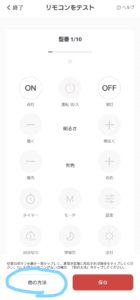
電源ONを登録する
まず電源のONを登録します。
ONもOFFも同じボタンだから1つで良いんじゃ?と思うかもしれませんが、同じボタンでも別の信号を発していますので、別々に登録する必要があります。
先ほど説明した【カスタマイズ】で電源のONのみ登録したのちに画面右上の【 ✅ 】を押し保存しようとするとリモコン名とルーム名の設定を求められます。
リモコン名は【電気】と入力してください。

ルーム名に関しては登録不要ですので空白で問題ありません。
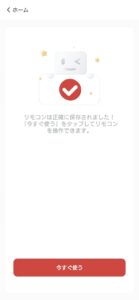
電源OFFを登録する
次に電源のOFFを登録します。
基本的にはONと同じですが、登録の際に部屋の電気がしっかりと消えることを確認してください。
先ほど説明した通りONとOFFは信号が異なりますのでここでONの信号を登録してしまうと後々支障が出てしまいます。
保存の手順は先ほどと同じです。
リモコン名は【照明】と入力してください。
ここで重要なのはONと異なるリモコン名をつけることです。
ルーム名に関しては同じく登録不要ですので空白で問題ありません。
アレクサで定形アクションを登録しよう
スイッチボットにリモコンを登録※出来たら、次はアレクサアプリで定形アクションを登録します。
※電源のONとOFFをそれぞれ別名で登録できていれば十分です。
定型アクションの基本的な登録方法は直感的に操作もできますが、以下のリンクよりAmazonカスタマーから動画付きで説明がなされておりますので、良ければ参考にしてください。

本記事においては以下のポイントのみ抑えてご登録下さい。
- 【電気】と名付けた操作では「おはよう」や「いってきます」で登録する。
- 【照明】と名付けた操作では「おやすみ」や「ただいま」で登録する。
この「おはよう」などは登録の際に記入を要求される”アレクサ、”の後に続く部分です。
筆者の場合は上記で挙げた4つをすべて登録しておりますので、どのように言おうとアレクサが電気のオンオフを管理してくれるようになりました。
まとめ~ アレクサ 電気 をつけて ~
今回の記事で出来るようになったことを簡単にまとめますと、以下のようになります。
- アレクサ、電気をつけて
- アレクサ、おはよう
- アレクサ、ただいま
- アレクサ、照明を消して
- アレクサ、おやすみ
- アレクサ、行ってきます
慣れれば 電気をつけて→照明を消して。で制御出来るようになるのですが、慣れないうちは「おはよう」や「おやすみ」でコントロールしましょう。
普通に初期状態で登録されているリモコンであれば本記事に記載されてあるようなことはしなくても使えるのですが、対応品でなくても問題なくコントロール出来ますので安くて良いものを購入しましょう!





















コメント